环境:Matlab2014a
要调用摄像头,需要安装DCAM Hardware 和OS Generic Video Interface两个支持包
1. 在matlab中输入:supportPackageInstaller,进入支持包安装界面。

2. 选择next进入下一个界面,选择DCAM Hardware,再next进入下一步,登陆后确认安装即可。

此步骤可能会出现安装失败的情况:如下图,在安装开始一段时间后,突然报错 :
Unable to download http://www.mathworks.com/supportfiles/supportpackages/resources/dcamhardware/urlcatalog.xml.
下载URL时出错。您的网络连接可能中断或代理设置配置不当。
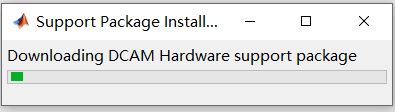

这主要是网络不稳定的问题,可以在浏览器中尝试访问mathworks的官网,访问稳定时,再重新安装;或者尝试在其它时段进行安装;或者在科学上网的情况下进行安装。
网络稳定后成功安装:

安装完DCAM Hardware后,输入imaqhwinfo命令可以看到,InstallAdaptors中出现“dcam”项。

但此时如果调用videoinput函数仍然会报错
![]()
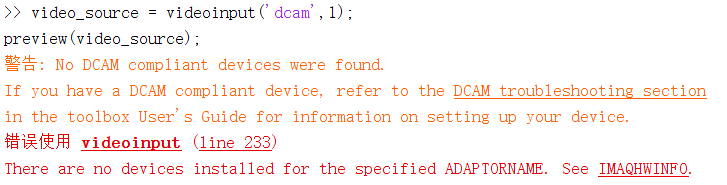
安装OS Generic Video Interface即可解决此问题。
3.安装OS Generic Video Interface
类似于安装DCAM Hardware的步骤,在support Package Installer中,选择OS Generic Video Interface进行安装。
安装完成后,输入imaqhwinfo可以看到:

4.验证是否成功安装
输入以下代码进行验证,正常安装时可以打开对应的摄像头,看到画面
video_source = videoinput('winvideo',1);%打开笔记本自带摄像头
preview(video_source);
video_source = videoinput('winvideo',2); %打开USB摄像头
preview(video_source);
特别说明:
本文中安装matlab支持包的方式是在线安装,对于Matlab2016及以上版本的用户,可以采用离线安装,在mathworks网页下载支持包安装程序进行离线安装。(离线安装可以参考帖子)
摄像头简单的使用:
1. 查询摄像头设备信息:
win_info = imaqhwinfo('winvideo');%查询摄像头的所有信息
win_info.DeviceInfo.SupportedFormats;%直接查询编码格式信息
获取的设备信息win_info为一个结构体数据,主要包含以下内容。常用的相机编码格式信息在Deviceinfo字段中。
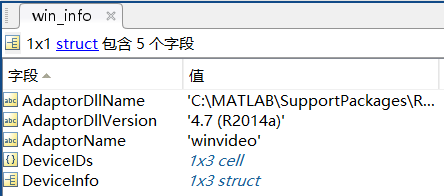
2. 设置视频参数 ,采用set函数
video_source = videoinput('winvideo',1,‘RGB24_640x480’);
set(video_source,'ReturnedColorSpace','rgb');
preview(video_source);
3. 在某时刻捕获视频的某帧
frame = getsnapshot(video_source);
image(frame);
这里是童小喵,趟大家没趟的坑,写大家都爱看的文。欢迎点赞支持~喵~
